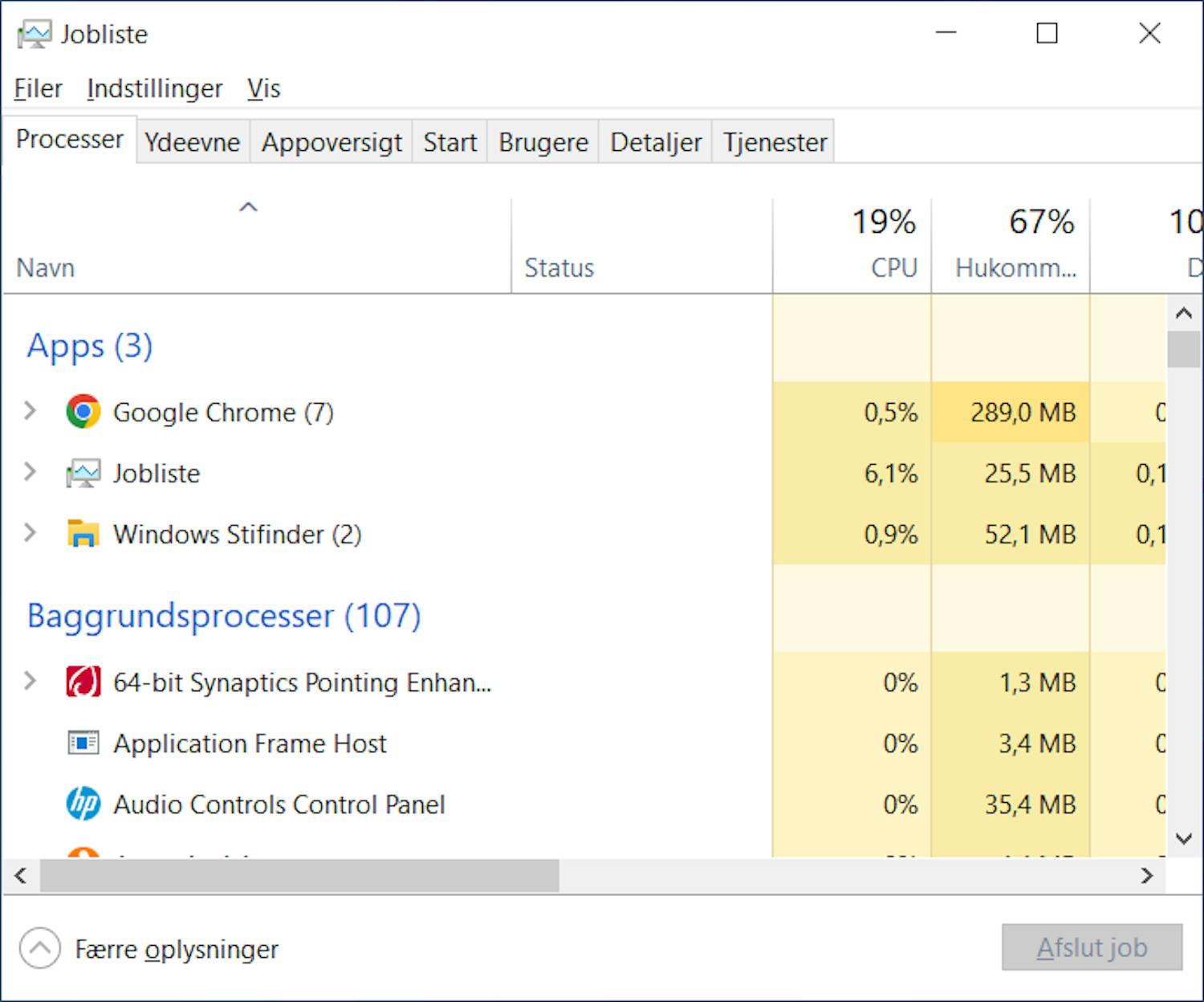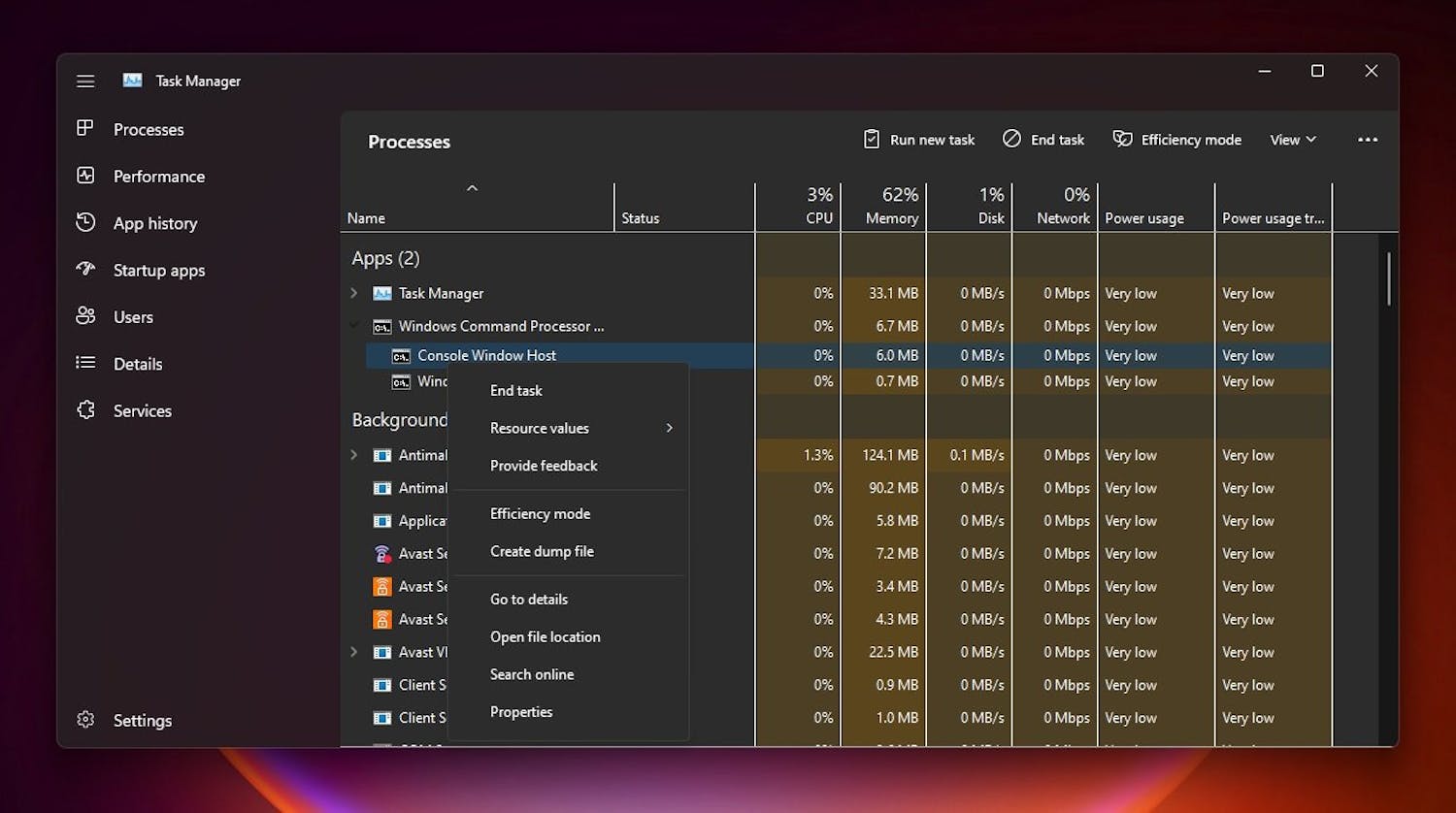Et godt værktøj ligger skjult i Windows 11.
Det drejer sig om det klassiske værktøj Jobliste, som har været en del af Windows siden Windows-udgaven NT 4.0 udkom i 1996 og frem til 2022, hvor den gamle jobliste blev fjernet og erstattet af en ny version i Windows 11.
Hvis du ligesom os savner den gamle jobliste, er der godt nyt. Nu kan du nemlig få den tilbage med et smart trick, som vi beskriver her i artiklen.
Hvad er joblisten i Windows?
Værktøjet Jobliste giver dig som bekendt en oversigt alle de opgaver (jobs) som din computer har gang i lige nu.
I programmets vindue kan du fx se, hvilke ressourcer de enkelte programmer bruger på computeren.
Det er også joblisten, du benytter, hvis et program fryser eller på anden vis volder problemer på pc'en. Med genvejen CTRL + Alt + Delete (eller endnu hurtigere CTRL + Shift+ Escape) hopper du direkte til Joblisten og får mulighed for at afbryde den skadelige process.
Læs også: Her er de 3 vigtigste tastaturgenveje i Windows
To forskellige design af joblisten
Joblisten har stort set fungeret på den samme måde siden lanceringen i 1996, men med opdateringen 22h2 i 2022 blev Windows 11s brugere overrasket af et helt nyt menudesign, som var stærkt inspireret af andre Windows 11-apps.
Menuoverskrifterne blev således flyttet fra toppen af programvinduet til en placering i et panel i venstre side af vinduet.
Det beskrev vi dengang i detaljer i artiklen Her er Windows 11's nye jobliste.
Den gode, gamle jobliste ligger skjult
De fleste pc-brugere er vanemennesker, som har svært ved at lægge et velfungerende værktøj som den klassiske Jobliste fra sig. Men det blev Windows 11-brugerne nødt til, for den gamle version forsvandt naturligt nok, da det nye design blev lanceret i 2022.
Men nu er der godt nyt, for vi kan præsentere en overraskende mulighed for at få den klassiske jobliste tilbage i Windows 11.
Det er nemlig sådan, at Microsoft tilsyneladende har lagt programfilen til den gamle jobliste i en mappe på pc'en og glemt alt om den. Ved du, hvor den mappe befinder sig, kan du åbne joblisten i dens gamle form i Windows 11.
Læs også: Nu kommer der søgefunktion i joblisten i Windows
Sådan åbner du den klassiske jobliste i Windows 11
Du gør således for at åbne den klassiske jobliste, som Microsoft har "glemt" i dit Windows.
Bemærk, at instruktionerne kun gælder i Windows 11 (i Windows 10 har du allerede den klassiske jobliste og kan ikke vælge den nye).
- Højreklik på startknappen, og vælg Kør
- Skriv nu C:WindowsSysWOW64Taskmgr.exe og tast Enter (kopier evt kommandoen her fra artiklen)
- Sådan! Den gamle udgave af Jobliste åbner i Windows 11. God fornøjelse!
Opret en Skrivebords-genvej til Jobliste
Hvis du også foretrækker den klassiske jobliste frem for den nye, kan du lave en Skrivebordsgenvej til den, så du slipper for at gå via værktøjet "Kør". Det viser vi her.
- Højreklik på Skrivebordet, og vælg Ny fulgt af Genvej
- Skriv C:WindowsSysWOW64Taskmgr.exe i feltet, og klik på Næste
- Giv genvejen et sigende navn, og klik på Udfør
- Genvejen ligger nu på Skrivebordet
Læs også: Genial genvej: Sådan laver du emojis og tegn i Windows
Lav en tastaturgenvej til Jobliste
Men hvad med de klassiske tastaturgenveje til joblisten, spørger du måske? Altså CTRL + Alt + Delete eller Ctrl + Shift + Esc.
Desværre er det ikke muligt at bruge disse genveje til at hoppe til den klassiske jobliste, fordi den allerede er optaget af Windows til den nye jobliste. Men du kan selv vælge en anden tastaturgenvej, som du så kan bruge fremover. Det viser vi her.
- Højreklik på genvejsikonet på Skrivebordet, som du lige har oprettet.
- Vælg Egenskaber
- Ud for Genvejstast: taster du en genvej. Du skal vælge en, som ikke allerede er taget af Windows, som fx CTRL + Shift + E.
- Klik til sidst på Anvend og OK.
Nu kan du hoppe til den klassiske jobliste ved enten at bruge tastatur- eller Skrivebordsgenvejen.